|
|
Windows 10のLAVIEアップデートで更新プログラムのインストール方法がわからない場合の対処方法 | ||
Windows 10のLAVIEアップデートで更新プログラムのインストール方法がわからない場合の対処方法 |
|
Q&A番号:020878 更新日:2025/04/21 |
 | Windows 10のLAVIEアップデートで、更新プログラムのインストール方法がわからない場合の対処方法について教えてください。 |
 | LAVIEアップデートで配信される更新プログラムは、「モジュール詳細」ページに記載されている手順でインストールできます。 |
はじめに
通常、LAVIEアップデートで提供している更新プログラムは自動で適用されますが、一部の更新プログラムでは、手動でのインストールが必要な場合もあります。
手動で適用する更新プログラムの場合、「モジュール詳細」ページから、手動でダウンロードとインストールを行います。
インストールの注意事項やインストール手順は、詳細ページの「インストール手順」で確認することができます。
なお、更新プログラムのインストールに失敗する場合は、以下の情報を参照してください。
 Windows 10でLAVIEアップデートの更新プログラムを適用できない場合の対処方法
Windows 10でLAVIEアップデートの更新プログラムを適用できない場合の対処方法
※ Windows 10のアップデート状況によって、画面や操作手順、機能などが異なる場合があります。
対処方法
手動で適用する更新プログラムのインストール方法は、プログラムによって異なります。
モジュール詳細ページに記載されているダウンロード手順やインストール手順を参照し、記載されている手順を行うことでインストールできます。
更新プログラムのダウンロードとインストール方法の詳細については、以下の情報を参照してください。
 Windows 10のLAVIEアップデートで手動更新プログラムを適用する方法
Windows 10のLAVIEアップデートで手動更新プログラムを適用する方法
モジュール詳細ページ「インストール手順」(一例)
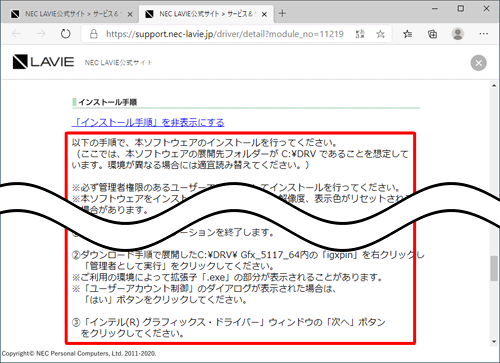
補足
モジュール詳細ページは、主に以下の構成になっています。
モジュールの概要
表示している更新プログラムの説明や目的が記載されています。対象となるお客様
更新プログラムの対象機種や対象OSなどが記載されています。ダウンロード手順
更新プログラムのファイルを、パソコンにダウンロードする手順が記載されています。モジュール一覧
更新プログラムのファイルが掲載されています。インストール手順
インストールの注意事項やインストール手順が記載されています。
Q&Aをご利用いただきありがとうございます
この情報はお役に立ちましたか?
お探しの情報ではなかった場合は、Q&A検索から他のQ&Aもお探しください。
 Q&A検索 - トップページ
Q&A検索 - トップページ
 パソコン用語集
パソコン用語集
|
|
|











